轻松几步,让你的QQ头像焕然一新!
在现代社交网络中,QQ作为一款历史悠久的即时通讯软件,依然拥有庞大的用户群体。个性化的头像不仅能够彰显用户的独特品味,还能在好友列表中脱颖而出。那么,如何更换QQ头像呢?本文将从准备工作、电脑端操作、手机端操作、头像选择与上传技巧以及常见问题解答等多个维度,为您详细介绍更换QQ头像的全过程。
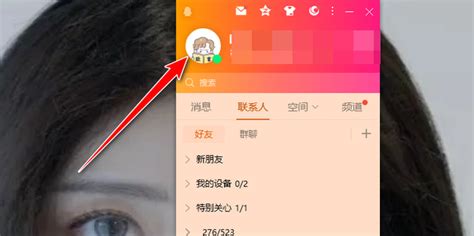
一、准备工作
在开始更换QQ头像之前,确保您已经完成了以下几个准备工作:

1. 登录QQ:确保您的QQ账号处于登录状态,无论是电脑端还是手机端,都需要先登录QQ才能进行头像更换操作。
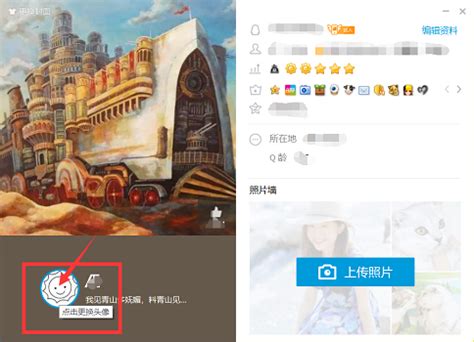
2. 选择头像图片:提前准备好一张您想要设置为QQ头像的图片。这张图片可以是您自己的照片、喜欢的明星图片、风景图片或是其他任何符合您个性的图片。建议图片清晰度高、尺寸适中,以便在QQ上显示出最佳效果。
3. 了解QQ头像要求:QQ对头像图片有一定的要求,如尺寸限制(一般为正方形)、文件大小限制等。确保您的图片符合这些要求,避免因不符合规范而导致上传失败。
二、电脑端操作
如果您习惯使用电脑进行QQ操作,以下是更换QQ头像的步骤:
1. 打开QQ面板:登录QQ后,在主界面找到并点击QQ头像,这通常会打开个人资料面板。
2. 进入头像更换页面:在个人资料面板中,找到并点击“编辑资料”或类似的选项。在打开的编辑页面中,找到头像部分,并点击“更换头像”按钮。
3. 选择图片来源:系统会弹出一个对话框,供您选择图片来源。您可以从本地电脑中选择图片,也可以从QQ相册中选择已有的图片。
4. 调整图片:选择好图片后,您可以使用系统提供的编辑工具对图片进行裁剪、缩放等操作,以确保图片符合QQ头像的要求。
5. 保存更改:调整完毕后,点击“确定”或“保存”按钮,您的QQ头像就会立即更新为新的图片。
三、手机端操作
对于更喜欢使用手机操作的用户,以下是更换QQ头像的步骤:
1. 打开QQ应用:在手机上打开QQ应用,并确保已经登录您的账号。
2. 进入个人资料页面:点击屏幕左上角的头像图标,进入个人资料页面。
3. 选择更换头像:在个人资料页面中,找到并点击头像部分。系统会弹出一个菜单,选择“更换头像”选项。
4. 选择图片:您可以从手机相册中选择图片,也可以使用手机相机即时拍摄一张图片作为头像。
5. 编辑图片:选择好图片后,使用系统提供的编辑工具对图片进行裁剪、调整大小等操作。
6. 保存更改:编辑完毕后,点击“完成”或“确定”按钮,您的QQ头像就会更新为新的图片。
四、头像选择与上传技巧
1. 选择符合个性的图片:头像不仅是一个图像,更是您个性的体现。因此,在选择头像时,尽量选择能够反映您个性特点的图片。
2. 注意图片质量:确保选择的图片清晰度高、色彩鲜艳。模糊或质量不佳的图片会给人留下不好的印象。
3. 避免侵权:如果您选择使用明星、动漫角色等他人的图片作为头像,请确保您有权使用该图片,以避免侵犯他人的肖像权或版权。
4. 调整图片尺寸:在上传头像前,先使用图片编辑软件将图片调整为正方形尺寸,并确保文件大小在QQ允许的范围内。这样可以提高上传成功率,并使头像在QQ上显示得更加美观。
5. 尝试不同风格:不要害怕尝试不同风格的头像。通过更换不同风格的头像,您可以发现更适合自己的风格,并展示自己的多面性。
五、常见问题解答
1. 为什么无法上传头像?
可能的原因包括:图片格式不符合要求、图片尺寸过大、网络不稳定等。请检查您的图片是否符合QQ头像的要求,并确保网络连接稳定后再尝试上传。
2. 头像上传后显示不清晰怎么办?
这可能是因为图片本身分辨率不高或经过多次压缩导致的。建议重新选择一张清晰度高、未经压缩的图片进行上传。
3. 如何恢复默认头像?
在更换头像的页面中,通常会有一个“恢复默认”或类似的选项。点击该选项后,您的头像就会恢复为QQ提供的默认头像之一。
4. 头像更换后好友看不到怎么办?
这可能是因为好友的网络不稳定或QQ版本过旧导致的。您可以让好友尝试刷新QQ列表或更新QQ版本。同时,确保您已经成功保存了新的头像。
5. 是否可以设置动态头像?
目前QQ不支持直接设置动态头像。但是,您可以选择一张动态图片(如GIF图片)作为头像,虽然它在好友列表中不会动态显示,但在
- 上一篇: 手机QQ如何更改皮肤颜色?
- 下一篇: 苹果手机4G网络连接不上,可能的原因有哪些?
新锐游戏抢先玩
游戏攻略帮助你
更多+-
05/04
-
05/04
-
05/04
-
05/04
-
05/04









